在使用电脑的过程中,我们难免会遇到一些系统问题,而重装操作系统通常是解决这些问题的有效方法之一。然而,对于新手来说,重装Win10系统可能会让人感到困惑。本文将为大家提供一份详细的新手重装Win10系统指南,帮助大家轻松解决系统问题。
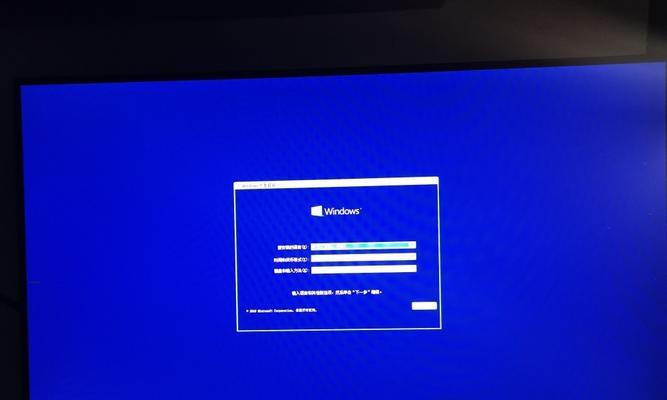
一、备份重要数据
在开始重装Win10系统之前,首先需要备份你的重要数据。将个人文件、照片、视频和其他重要文件复制到外部硬盘或云存储设备上,以免数据丢失。
二、下载Win10镜像文件
在重装Win10系统之前,你需要下载Win10镜像文件。这个镜像文件包含了完整的Win10系统安装文件,你可以从微软官网上下载到。
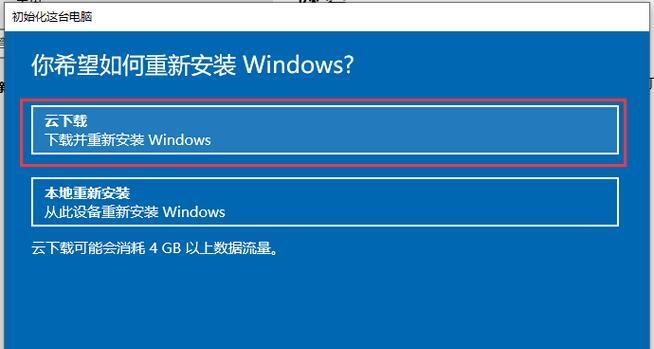
三、制作Win10启动盘
将下载好的Win10镜像文件制作成启动盘,可以帮助你进行系统重装操作。你可以使用专业的制作启动盘软件来完成这个过程。
四、重启电脑并进入BIOS设置
在进行Win10系统重装之前,需要进入电脑的BIOS设置,将启动顺序设置为从USB或光驱启动。重启电脑时按下相应的快捷键即可进入BIOS设置。
五、选择安装方式
进入Win10系统安装界面后,你需要选择安装方式。通常情况下,我们选择“自定义安装”来进行系统重装操作。
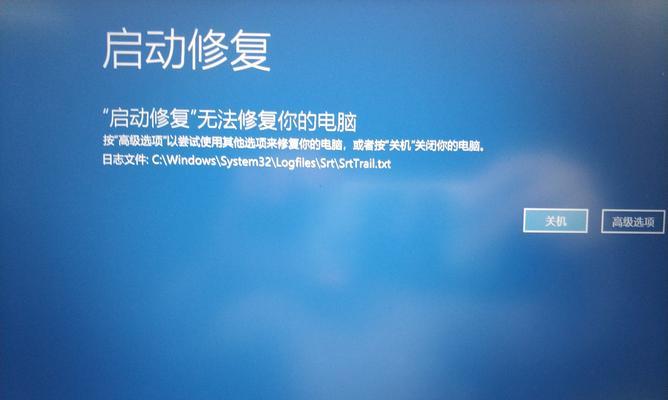
六、删除原有分区
选择自定义安装后,你将看到硬盘分区界面。在这里,你可以删除原有的分区,清除旧的系统文件和数据。
七、新建系统分区
删除原有分区后,你需要新建一个系统分区。选择未分配空间,点击“新建”按钮,并按照向导提示设置新的系统分区。
八、进行系统安装
完成分区设置后,你可以点击“下一步”按钮开始进行Win10系统的安装。安装过程可能需要一些时间,请耐心等待。
九、激活系统
在安装Win10系统完成后,你需要激活系统。输入产品密钥或通过其他方式激活系统,确保系统可以正常运行。
十、更新系统及驱动
安装完成并激活系统后,你需要及时进行系统和驱动的更新。WindowsUpdate可以帮助你获取最新的系统补丁和驱动程序。
十一、安装常用软件
在重装Win10系统后,你需要重新安装一些常用的软件,如浏览器、办公软件、媒体播放器等,以保证你的工作和娱乐需求。
十二、恢复个人数据
在完成系统重装后,你可以将之前备份的个人数据复制回系统中。确保数据的完整性和正确性。
十三、配置系统设置
根据个人需求,你还可以进一步配置Win10系统的各种设置,如壁纸、桌面图标、任务栏设置等。
十四、安装安全软件
为了保护计算机的安全,你需要安装一款可靠的安全软件。它可以帮助你防止病毒、恶意软件和网络攻击。
十五、重装Win10系统
通过以上步骤,你已经成功地完成了一次Win10系统的重装操作。希望本文的指南可以帮助到那些对重装系统感到困惑的新手用户,让大家能够轻松解决系统问题,享受更好的电脑使用体验。







